Descubre los diferentes usos de este widget y cómo configurarlo
Introducción
El gráfico de ejes permite mostrar la tendencia de una o varias variables visualizando su evolución en el tiempo. Es útil si deseas:
- Observar la tendencia de una variable en el tiempo,
- Encontrar un valor anomalo,
- Comprobar una correlación, si detectas más de una variable en el mismo eje gráfico,
- Comprobar la «ciclicidad»: en qué medida los datos responden a un modelo cíclico,
- Comparar más de una variable,
- Detectar el carácter estacional de una variable
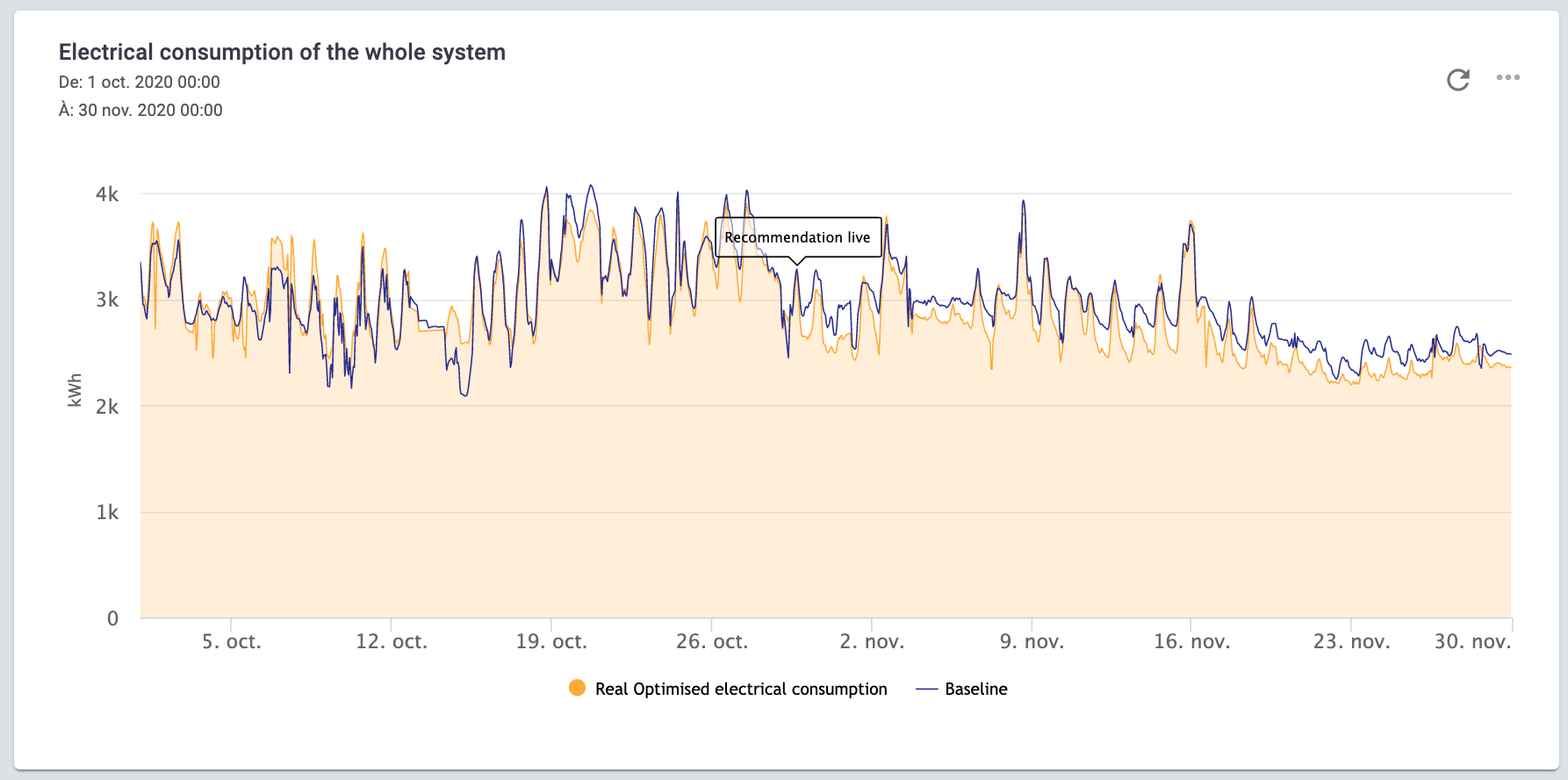
Las principales opciones del widget
Las diferentes opciones disponibles para el widget gráfico de ejes son:
- Principal: En esta pestaña, puedes definir el título, el intervalo de tiempo y la granularidad del widget. También puedes definir cuándo se supone que la «granularidad dada» debe comenzar (ver artículo). En la captura de pantalla siguiente, el usuario ha definido una granularidad diaria, cuando la comienza a las 8:00 h; esto significa que todos los puntos se agregarán a partir de las 8:00 h ese mismo día, hasta las 8:00 h de la mañana del día siguiente.
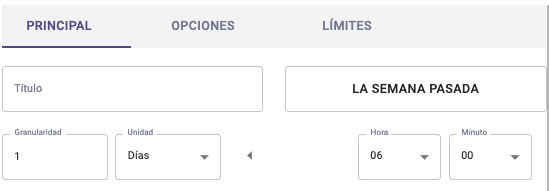
- Opciones: En esta pestaña, puedes definir la escala de cada eje, seleccionando los valores mínimo y máximo. Hay tantos ejes como unidades de medida.
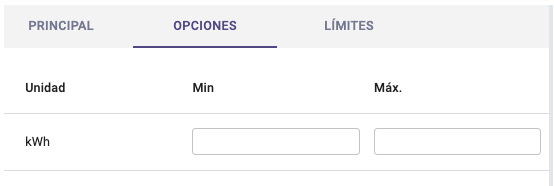
- Umbrales: En esta pestaña, puedes definir un valor constante como umbral. Los valores superiores al umbral indicado aparecerán en un color diferente, en función del color que hayas elegido en la pestaña umbrales. Debes indicar las unidades de medida del umbral, de entre las unidades ya añadidas al gráfico. Se pueden añadir varios umbrales a un mismo widget.
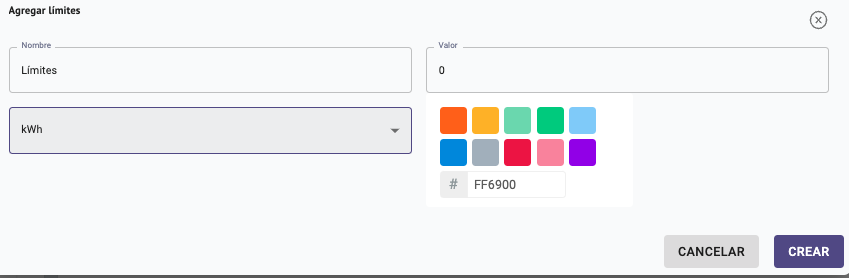
Configuración del widget
Para configurar tu widget, están disponibles las opciones siguientes:

- Fuente de datos: Selecciona la variable que desees mostrar
- Unidades: Selecciona la unidad de medida, en la lista de las unidades asociadas a esta variable (por ejemplo: °C, °F, K para la temperatura)
- Denominación de unidad personalizada: Define una unidad de medida personalizada: aquí puedes modificar manualmente la unidad de medida.
- Agregación: Elige cómo agregar los datos brutos disponibles, a la granularidad seleccionada. Están disponibles las agregaciones siguientes: mín., máx., recuento, diferencia, primera, última, media, media ponderada, suma, modo, ninguna.
Ten en cuenta que, en el caso de que no se seleccione ninguna agregación, la selección de la granularidad en lo que respecta al widget ya no es pertinente. - Interpolación: Define la interpolación entre los puntos.
- Nombre: Asocia un nombre a tu serie, será visible en la leyenda del widget y en la pestaña de la serie.
- Tipo de serie: Selecciona el modo de representación de tu gráfico: en línea, en barra o en área.
- Color: Cambia el color de tu serie
- Decimales: Define el número de decimales.
- Grosor del trazo: Cambia el grosor del trazo de tu serie.
- Marcador: Activa el marcador para cada punto.
- Tamaño/Símbolo: Cambia la forma o el tamaño de tus marcadores
- Estilo de trazo: Personaliza el tipo de trazo: guión corto, guión largo, etc.
- Desfase: cuando esta opción está activada, es posible comparar una misma serie en periodos diferentes (por ejemplo, el valor diario con el valor de la semana anterior).